Conectarse
Clock
Mejores posteadores
| HarryKnight | ||||
| koko | ||||
| Elkenost | ||||
| skrash | ||||
| gonzalo | ||||
| emanuel.flores | ||||
| pollito | ||||
| torresdiaz1 | ||||
| neru2008 | ||||
| electghost |
INSTALACIÓN DE PHP EN EL SERVIDOR MICROSOFT IIS
2 participantes
Técnico en Plataformas Informáticas - Ingeniería Ejecución Informática :: Sistemas Operativos de Red
Página 1 de 1.
 INSTALACIÓN DE PHP EN EL SERVIDOR MICROSOFT IIS
INSTALACIÓN DE PHP EN EL SERVIDOR MICROSOFT IIS
Antes de comenzar a taladrear un poco la cabeza a los usuarios, sobre todo a noveles que comienzan en la programación de páginas web, he de indicar que este tutorial sólo enseña a instalar el php en el servidor IIS con la finalidad de usarlo como lugar de ejecución de los scripts que se programen de forma local, de modo que no se tenga que hacer uso del servidor remoto, lo cual nos ahorra tiempo y no nos disminuye las posibilidades.
El servidor web de Microsoft,el IIS (Internet Information Server), es el motor que ofrece esta compañía a modo profesional, con él es posible programar en ASP (Active Server Pages, Páginas de Servidor Activo) las cuales vienen a ser algo similares al PHP, este servidor posee componentes programables desde ASP accediendo a cada uno de sus módulos para una función específica. Para más información acerca de este servidor, es recomendable ir a la sede de Microsoft Corporate.
Este tipo de servidor lo llevan sólo los sistemas Windows NT, por tanto añadimos Windows 2000 Professional, Windows 2000 Advanced Server, Windows XP Professional, los cuales traen las versiones 4.0, 5.0 y 5.1, no obstante en la versión del Windows .NET Server vendrá la versión 6.0 (dicho sistema está en fase beta y que se puede descargar desde la misma sede de Microsoft, sólo es necesario registrarse). En los sistemas Windows XP el IIS no viene instalado por defecto por tanto hemos de tener el CD con el sistema completo a mano para instalarlo desde:
Panel de Control --> Agregar o Quitar Programas --> Agregar o Quitar Componentes de Windows
El resto de la instalación es seguir un poco los pasos que el asistente de instalación va indicando.
Una vez instalado el servidor, para comprobar que realmente funciona abrimos una ventana del navegador, ya sea Internet Explorer como Netscape, y en la parte de direcciones escribimos:
localhost
o bien:
http://127.0.0.1
Ambas posibilidades son equivalente entre si, es escribir una misma cosa de diferente modo. Una vez hecho todo eso se cargará una web realizada en ASP indicando varias cosas y el logotipo del Windows XP en ella, si sale algo así está bien realizada la operación.
Una vez que tenemos realizado todo eso, ya podemos instalar en nuestro servidor el lenguaje PHP, para ello si no lo tenemos, lo que hacemos es descargar el instalador de la sede oficial de PHP: http://www.php.net
Ya descargado en nuestro ordenador, procedemos a la instalación, que como veremos es de lo más sencillo que existe. Veamos paso a paso.
1. Ejecutamos el archivo ejecutable, de modo que vemos una ventana como la siguiente, tan sólo hemos de pinchar en siguiente (next) y listo.

2. A continuación la ventanita muestra el contrato de licencia del producto, no se asuste no vale nada, el PHP tiene la ventaja de ser gratuito, si no quiere leerla simplemente dele a siguiente:

3. A continuación el instalador nos preguntará si escogemos una instalación estándar (standart) o bien una avanzada (advanced), si es usted un usuario que ya tiene experiencia en esto use la avanzada, no obstante recomiendo a todo el mundo que use la estándar:

4. A continuación se elegirá el lugar donde residirán los archivos del PHP, yo he decidido meterlos dentro del directorio donde está el servidor IIS (Inetpub):

Por tanto le damos al botón que pone "Browse" e indicamos el directorio que nos interese:
NOTA: en la imagen aparece ya un directorio llamado PHP, eso no quiere decir que ya exista una vez instalado el servidor, eso se debe a que estoy instalando una nueva versión de PHP sobre una antigua, por ello existe ese directorio.
Por tanto nos debe quedar lo siguiente una vez indicado todo:

5. A continuación se nos pide el servidor de envío de emails y la cuenta de correo electrónico, si no la sabe dejelo como está, dejelo para cuando esté más experimentado en cuanto algunos términos informáticos. Si sabe lo que es, ponga los datos para que el servidor PHP pueda usarlos para que practique funciones de envío de e-Mails desde el server.

6. A continuación indicamos el tipo de servidor de páginas web que tenemos instalado, para los usuarios de Windows XP y Windows 2000 que se seleccione mejor el apartado de "Microsoft IIS 4 or Higher":

7. A continuación aparece una ventana indicando que está preparado para instalar PHP, tan sólo debe darle a aceptar y comenzará la instalación, una vez hecho eso nos saldrá la ventana de selección de nodos de mapa de scripts del IIS, en ella se selecciona todo:

Bien con esto al terminar deberá salir una ventanita como la siguiente:

la cual indica que el proceso de instalación es correcto. Pero, ¿ya? ¿así de fácil? si, así de fácil, para comprobar que nuestro sistema PHP funciona correctamente vamos a crear un script que mostrará la información de nuestro intérprete, para ello abrimos el block de notas y metemos el siguiente código:
<? phpinfo() ?>
Guardamos el archivo en el directorio: C:Inetpubwwwroot; con el nombre de info.php, tenga cuidado al salvar el documento con el block de notas, seleccione al guardar en la parte de "tipo" la opción "todos los tipos", así no le pasará una mala jugada de que le guarde el archivo como info.php.txt.
Si todo ha ido bien, en la barra de direcciones escribimos: http://localhost/info.php, lo cual hará que veamos algo similar a lo siguiente:

Bien si sale esto, ya se está listo para comenzar a programar en PHP, y si se tiene instalada también la base de datos MySQL, también con ella de forma directa.
El servidor web de Microsoft,el IIS (Internet Information Server), es el motor que ofrece esta compañía a modo profesional, con él es posible programar en ASP (Active Server Pages, Páginas de Servidor Activo) las cuales vienen a ser algo similares al PHP, este servidor posee componentes programables desde ASP accediendo a cada uno de sus módulos para una función específica. Para más información acerca de este servidor, es recomendable ir a la sede de Microsoft Corporate.
Este tipo de servidor lo llevan sólo los sistemas Windows NT, por tanto añadimos Windows 2000 Professional, Windows 2000 Advanced Server, Windows XP Professional, los cuales traen las versiones 4.0, 5.0 y 5.1, no obstante en la versión del Windows .NET Server vendrá la versión 6.0 (dicho sistema está en fase beta y que se puede descargar desde la misma sede de Microsoft, sólo es necesario registrarse). En los sistemas Windows XP el IIS no viene instalado por defecto por tanto hemos de tener el CD con el sistema completo a mano para instalarlo desde:
Panel de Control --> Agregar o Quitar Programas --> Agregar o Quitar Componentes de Windows
El resto de la instalación es seguir un poco los pasos que el asistente de instalación va indicando.
Una vez instalado el servidor, para comprobar que realmente funciona abrimos una ventana del navegador, ya sea Internet Explorer como Netscape, y en la parte de direcciones escribimos:
localhost
o bien:
http://127.0.0.1
Ambas posibilidades son equivalente entre si, es escribir una misma cosa de diferente modo. Una vez hecho todo eso se cargará una web realizada en ASP indicando varias cosas y el logotipo del Windows XP en ella, si sale algo así está bien realizada la operación.
Una vez que tenemos realizado todo eso, ya podemos instalar en nuestro servidor el lenguaje PHP, para ello si no lo tenemos, lo que hacemos es descargar el instalador de la sede oficial de PHP: http://www.php.net
Ya descargado en nuestro ordenador, procedemos a la instalación, que como veremos es de lo más sencillo que existe. Veamos paso a paso.
1. Ejecutamos el archivo ejecutable, de modo que vemos una ventana como la siguiente, tan sólo hemos de pinchar en siguiente (next) y listo.

2. A continuación la ventanita muestra el contrato de licencia del producto, no se asuste no vale nada, el PHP tiene la ventaja de ser gratuito, si no quiere leerla simplemente dele a siguiente:

3. A continuación el instalador nos preguntará si escogemos una instalación estándar (standart) o bien una avanzada (advanced), si es usted un usuario que ya tiene experiencia en esto use la avanzada, no obstante recomiendo a todo el mundo que use la estándar:

4. A continuación se elegirá el lugar donde residirán los archivos del PHP, yo he decidido meterlos dentro del directorio donde está el servidor IIS (Inetpub):

Por tanto le damos al botón que pone "Browse" e indicamos el directorio que nos interese:
NOTA: en la imagen aparece ya un directorio llamado PHP, eso no quiere decir que ya exista una vez instalado el servidor, eso se debe a que estoy instalando una nueva versión de PHP sobre una antigua, por ello existe ese directorio.
Por tanto nos debe quedar lo siguiente una vez indicado todo:

5. A continuación se nos pide el servidor de envío de emails y la cuenta de correo electrónico, si no la sabe dejelo como está, dejelo para cuando esté más experimentado en cuanto algunos términos informáticos. Si sabe lo que es, ponga los datos para que el servidor PHP pueda usarlos para que practique funciones de envío de e-Mails desde el server.

6. A continuación indicamos el tipo de servidor de páginas web que tenemos instalado, para los usuarios de Windows XP y Windows 2000 que se seleccione mejor el apartado de "Microsoft IIS 4 or Higher":

7. A continuación aparece una ventana indicando que está preparado para instalar PHP, tan sólo debe darle a aceptar y comenzará la instalación, una vez hecho eso nos saldrá la ventana de selección de nodos de mapa de scripts del IIS, en ella se selecciona todo:

Bien con esto al terminar deberá salir una ventanita como la siguiente:

la cual indica que el proceso de instalación es correcto. Pero, ¿ya? ¿así de fácil? si, así de fácil, para comprobar que nuestro sistema PHP funciona correctamente vamos a crear un script que mostrará la información de nuestro intérprete, para ello abrimos el block de notas y metemos el siguiente código:
<? phpinfo() ?>
Guardamos el archivo en el directorio: C:Inetpubwwwroot; con el nombre de info.php, tenga cuidado al salvar el documento con el block de notas, seleccione al guardar en la parte de "tipo" la opción "todos los tipos", así no le pasará una mala jugada de que le guarde el archivo como info.php.txt.
Si todo ha ido bien, en la barra de direcciones escribimos: http://localhost/info.php, lo cual hará que veamos algo similar a lo siguiente:

Bien si sale esto, ya se está listo para comenzar a programar en PHP, y si se tiene instalada también la base de datos MySQL, también con ella de forma directa.
___________________
Post Original
 Re: INSTALACIÓN DE PHP EN EL SERVIDOR MICROSOFT IIS
Re: INSTALACIÓN DE PHP EN EL SERVIDOR MICROSOFT IIS
que util este material, como siempre digo con manzanitas todo se aprende

gonzalo- Mensajes : 13
Fecha de inscripción : 19/07/2008
Técnico en Plataformas Informáticas - Ingeniería Ejecución Informática :: Sistemas Operativos de Red
Página 1 de 1.
Permisos de este foro:
No puedes responder a temas en este foro.|
|
|









